对于许多喜欢组装电脑的用户来说,铭瑄主板是一个性价比不错的选择。组装好电脑后自然要进行系统重装。使用U盘重装电脑的用户可能不清楚铭瑄主板怎么设置U盘启动。那么下面就让小编教大家铭瑄主板bios怎么设置U盘启动。
准备工作:
使用韩博士装机大师,制作一个U盘启动盘,U盘制作可参考: www.hanboshi.com/articles/1157.html
具体步骤:
1.按电脑的电源键开机,待第一画面出现时,快速按下"Delete"键进入bios界面,选择“boot”选项,然后移动光标选择“Hard Disk Drives”,按回车。U盘启动快捷键可以参考: www.hanboshi.com/articles/489.html

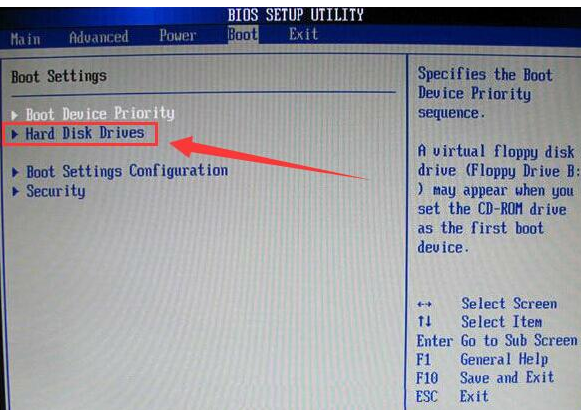
2.在Hard Disk Drives界面,选择“1st Device”按回车,接着在弹出的启动项选择窗口,选择韩博士u盘按回车。
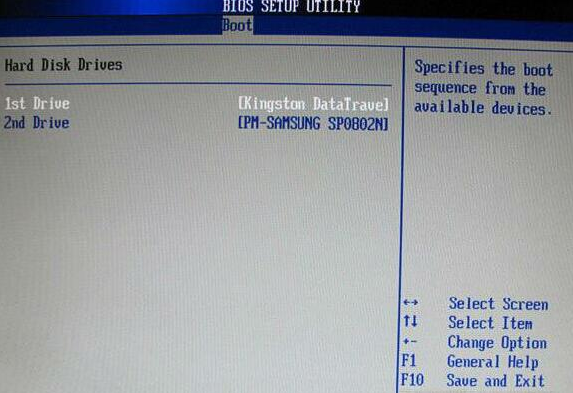
3.返回到Boot界面,选择Boot Device Priority按回车,接着会进入Boot Device Priority设置界面,选择“1st Boot Device”,在弹出的小窗口选择您的U盘启动按回车即可,切记请按F10保存设置。
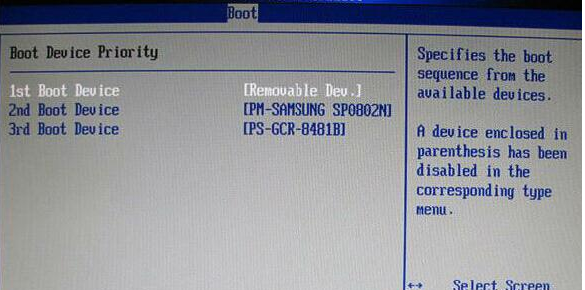
以上就是小编为大家带来的铭瑄主板bios怎么设置U盘启动。想要设置U盘启动进行U盘重装系统的用户,可以使用上述方法进行U盘设置。

